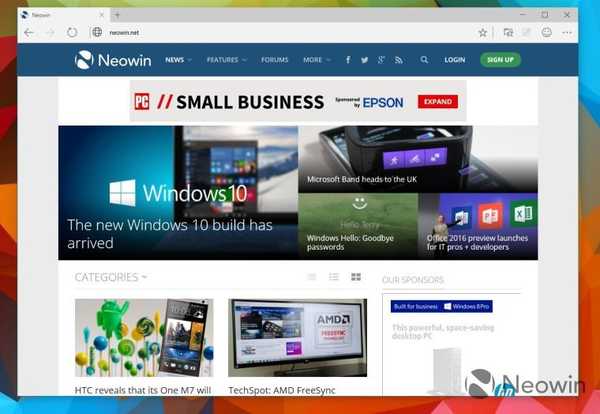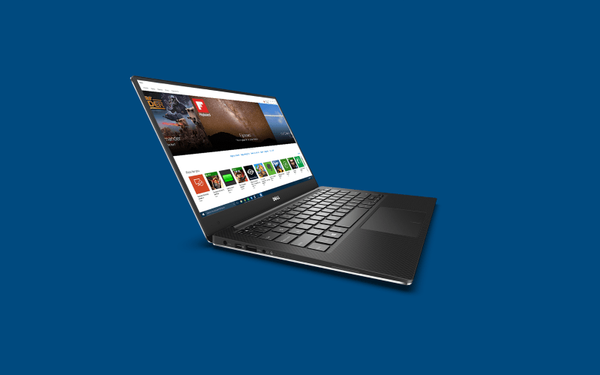Funkcia hierarchického adresára (Hierarchický adresár alebo HAB) bol prvýkrát zavedený v Exchange 2010 SP1 a je podporovaný v poštových klientoch Outlook 2010 a 2013. Ako názov napovedá, funkcia HAB vám umožňuje usporiadať hierarchické zastúpenie príjemcov v adresári programu Outlook na základe organizačnej štruktúry podniku..
Hierarchický adresár je určený na riešenie nedostatkov štandardnej plochej reprezentácie adresára Exchange (GAL), ktorý neodráža skutočnú podradenú štruktúru a hierarchiu jednotiek / cieľov adresára.
Hierarchický adresár môže vyzerať takto v programe Outlook 2010. Súhlasíme s tým, že je to oveľa pohodlnejšie ako plochý zoznam bežného adresára programu Outlook.. 
Funkcia hierarchického adresára je povolená na strane servera a v predvolenom nastavení nie je povolená. V tomto článku si ukážeme, ako povoliť a nakonfigurovať hierarchický adresár na serveri Exchange 2013.
Aktuálny stav HAB môžete skontrolovať pomocou príkazu:
Get-OrganizationConfig | fl hier *

V tomto príklade preto hodnota konfiguračného parametra HierarchicalAddressBookRoot prázdne, to znamená, že hierarchický adresár je vypnutý.
poznámka. HAB môžete povoliť iba z príkazového riadka PowerShell, môžete to urobiť pomocou administračného centra Exchange - zlyhanie EAC (Exchange Administration Center).Pre zjednodušenie vytvorte v organizácii Active Direcotry nový organizačný kontajner (OU), ktorý bude obsahovať naše hierarchické skupiny pre adresár, môžete tiež použiť existujúcu organizačnú jednotku. Vytvorte organizačnú jednotku s názvom HAB. Môžete to urobiť z konzoly ADUC alebo z Powershell:
dsadd ou 'OU = HAB, DC = andan, DC = local'
Vo vnútri nového kontajnera vytvorte koreňovú skupinu distribučnej skupiny, ktorá bude v budúcnosti koreňom našej hierarchie v adresári..
new-DistributionGroup - meno 'Andan' -DisplayName 'Andan' -alias 'Andan' -OrganizationalUnit 'andan.local / HAB' -SAMAccountName 'Andan' -type 'Distribution'
Naznačujeme, že táto skupina by mala byť základom našej hierarchie
Set-OrganizationConfig -HierarchicalAddressBookRoot “Andan”

Podobným spôsobom v tom istom OU vytvoríme niekoľko ďalších distribučných skupín (v súlade s organizačnou štruktúrou organizácie), napríklad „Financie“, „IT“, „Poradenstvo“, „Podpora“, „Predaj“, „Marketing“ atď. (tieto skupiny budú vnorené do koreňového adresára).
Ďalej, pre všetky vytvorené skupiny, ktoré chceme vidieť v HAB, nastavte parameter IsHierarchicalGroup. Môžete to urobiť individuálne:
Predaj skupiny - HierarchickýSkupina $ true

Alebo pre všetky skupiny v určenom OU okamžite:
Get-Group -OrganizationalUnit andan.local / HAB | Set-Group -IsHierarchicalGroup $ True
rada. Atribút môžete zakázať rovnakým spôsobom pre jednu takúto skupinu:Predaj v skupine - HierarchickýSkupina $ False
alebo pre všetky skupiny v organizácii:
Get-Group -OrganizationalUnit andan.local / HAB | Set-Group -IsHierarchicalGroup $ Falsepoznámka. Ak je podpora HAB povolená pre skupinu, na úrovni parametrov objektu v AD to znamená, že atribút msOrg-IsOrganizational nastavené na true.
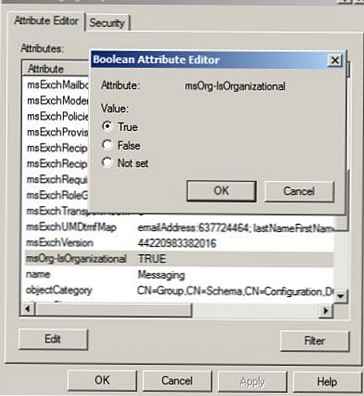
Ďalším krokom je vytvorenie hierarchie v rámci skupín. Uskutočňuje sa umiestnením niektorých skupín do iných. Môžete to urobiť týmto spôsobom:
add-DistributionGroupMember -identity 'Anden' - člen 'IT'
add-DistributionGroupMember -identity 'IT' - člen 'Support'
atď. pre všetky skupiny v súlade s vytvorenou hierarchiou. Podobne sa zaoberáme používateľmi, vrátane tých, ktorí sú súčasťou určitej skupiny..
Takže všetko je pripravené, zostáva spustiť program Outlook, otvoriť adresár a prejsť na kartu Organizácia. Ak ste urobili všetko správne, pred vami by sa mala objaviť hierarchická štruktúra organizácie, ktorú ste vytvorili.
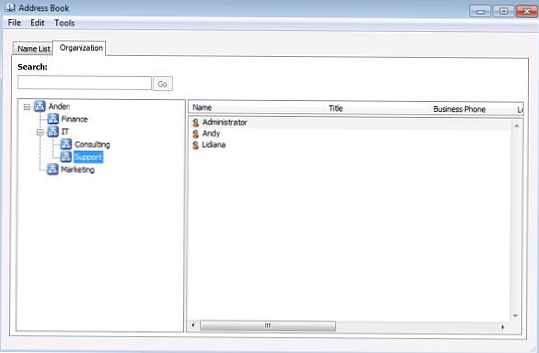
V predvolenom nastavení sú používatelia a skupiny v HAB zoradení podľa abecedy a ak chcete zmeniť poradie zoradenia (napríklad musíte umiestniť kontakty režiséra na začiatok zoznamu), musíte pomocou parametra zvýšiť prioritu skupiny / používateľa. SeniorityIndex:
Set-User -Identity „Boss“ -S SeniorityIndex 100
Ten užívateľ / skupina, ktorého index je vyšší, sa bude nachádzať v adresári vyššie. Platné hodnoty SeniorityIndex sa pohybujú od 1 do 100, pričom 100 má najvyššiu prioritu v zozname HAB..
Nastavenie servera HAB výmenou, najmä pre veľkú organizáciu, je dosť náročná úloha, ale ak je implementovaná správne, umožňuje vám vytvoriť pohodlný adresár, ktorý odráža skutočný obraz podriadenosti (hierarchie) v spoločnosti, čo je vhodné použiť pri hľadaní správneho príjemcu..